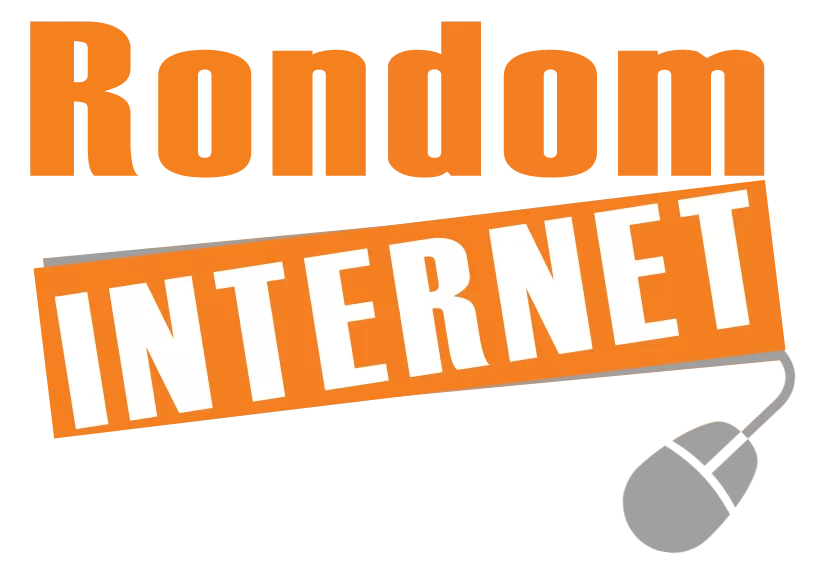We kennen het allemaal. Je wilt even snel een aanpassing doen op je website. Je klikt op “Enable Visual Builder”, en… niets.
Je staart naar het eindeloos draaiende paarse wieltje. Of erger nog, je krijgt een blanco witte pagina. De paniek slaat toe. Je website is kapot.
Stop. Haal adem.
Goed nieuws: dit is het meest voorkomende probleem binnen Divi en het is vrijwel altijd oplosbaar.
Je website is niet kapot, en je hoeft (waarschijnlijk) geen dure ontwikkelaar in te huren. Je hoeft alleen maar een checklist af te lopen. Wij hebben de duizenden supportvragen geanalyseerd en teruggebracht tot één waterdicht reddingsplan.
Volg deze 5 stappen precies in deze volgorde. Sla geen stappen over.
Stap 1: De Eerste Hulp (Cache en Browser)
Voordat we de motor van de auto openbreken, controleren we eerst of de deuren wel van het slot zijn. De meest voorkomende boosdoener is “caching” (opgeslagen oude bestanden).
A. Leeg je Browser Cache (De ‘Geforceerde Verversing’)
Je browser bewaart bestanden om pagina’s sneller te laden. Soms bewaart hij een kapot bestand.
- Op Windows/Linux: Druk op
Ctrl+Shift+R - Op Mac: Druk op
Cmd+Shift+R
Dit dwingt je browser om alle bestanden voor deze pagina opnieuw te downloaden. Probeer de Divi Builder opnieuw te laden. Werkt het? Fantastisch. Zo niet, ga door.
B. Leeg álle Caches
WordPress websites hebben vaak meerdere lagen van caching. We moeten ze allemaal legen.
- Plugin Cache: Ga naar je WordPress Dashboard. Heb je een caching plugin zoals WP Rocket, LiteSpeed Cache, SG Optimizer, of W3 Total Cache? Zoek de “Purge All” of “Cache legen” knop in de admin-balk en klik erop.
- Divi Cache: Ga naar
Divi>Theme Options>Builder>Advanced. Zorg dat “Static CSS File Generation” uit staat. Klik op “Save”. Zet het daarna weer aan en klik nogmaals op “Save”. Dit forceert Divi om zijn eigen bestanden opnieuw op te bouwen. - Server/Hosting Cache: Log in bij je hostingpaneel (MijnMCL, Cloud86, SiteGround, etc.). Zoek naar een optie genaamd “Server Cache”, “NGINX Caching” of “Dynamic Cache” en leeg deze.
Test de builder opnieuw. Nog steeds pech? Geen paniek, we gaan nu naar de echte “hapklare” oplossing.
Stap 2: De ‘Veilige Modus’ (Divi’s Ingebouwde Redder)
Dit is de belangrijkste stap in je diagnose. Divi heeft een briljante, ingebouwde tool die 90% van de laadproblemen kan identificeren.
De “Veilige Modus” (Safe Mode) laadt de Divi Builder tijdelijk zónder je plugins en zónder je child theme. Het is alsof je de builder in een “schone kamer” test.
Hoe activeer je de Veilige Modus:
- Ga in je WordPress Dashboard naar
Divi>Support Center. - Je ziet bovenaan een knop “Veilige Modus”. Klik op de schakelaar om deze AAN te zetten. (Geen zorgen, dit is alleen zichtbaar voor jou als ingelogde admin. Je bezoekers merken hier niets van).
- Het scherm wordt paars. Probeer nu de Visual Builder te openen op de pagina die problemen gaf.
 Je hebt nu twee mogelijke uitkomsten:
Je hebt nu twee mogelijke uitkomsten:
Situatie A: De Builder laadt wél in Veilige Modus.
Gefeliciteerd! Je hebt het probleem gevonden. Het ligt niet aan Divi. De schuldige is een plugin of een stukje code in het Child Theme.Oplossing: Zet de Veilige Modus uit. Ga naar
Plugins>Geïnstalleerde plugins. Deactiveer al je plugins (ja, allemaal, behalve Divi/Elegant Themes). Test de builder. Werkt ‘ie? Activeer je plugins dan één voor één opnieuw. Na elke activatie test je de builder. Degene die je activeert waarna de builder stopt met werken, is de boosdoener. Vaak is dit een cache-, security- of optimalisatie-plugin.
Situatie B: De Builder laadt NOG STEEDS NIET, zelfs in Veilige Modus.
Dit vertelt ons dat het probleem dieper ligt. Het is geen plugin. Ga direct door naar Stap 3.
Stap 3: De Grote Update (WordPress, Divi & PHP)
Als de Veilige Modus het niet oplost, draai je waarschijnlijk met verouderde software. Divi is een modern stuk gereedschap en werkt niet goed op een verouderd fundament.
- WordPress: Ga naar
Dashboard>Updates. Is WordPress zelf up-to-date? - Divi: Ga naar
Divi>Theme Options>Updates. Zorg dat je gebruikersnaam en API-sleutel zijn ingevuld en controleer op updates. Draai je de laatste versie? - PHP (De Grote Vergeten Update): Dit is de motor van je website. Divi vereist minimaal PHP versie 7.4. Oudere versies (zoals 7.2 of 5.6) zullen gegarandeerd problemen geven.
Hoe check je je PHP-versie?
Ga weer naar Divi > Support Center. Je ziet een lijst met een “System Status”. Zoek naar “PHP Version”. Staat hier een rood of oranje bolletje naast? Dan heb je een probleem.
Oplossing: Log in op je hostingpaneel en zoek naar “PHP Manager” of “PHP Versie”. Zet deze handmatig op de hoogst beschikbare stabiele versie (minimaal 7.4, maar bij voorkeur 8.0 of hoger).
Test de builder opnieuw.
Stap 4: Geef Divi Ruimte (Check je Server Limieten)
De Divi Builder is een zwaar programma, het is in feite een app die in je browser draait. Het heeft “ademruimte” nodig van je server. Als je hostingpakket te krap is, crasht de builder.
We blijven in het Divi > Support Center scherm. Dit is je beste vriend.
Kijk onder de “System Status” naar de volgende waarden. Als ze rood zijn, heb je een probleem:
- PHP
memory_limit: Moet minimaal 256M zijn. - PHP
post_max_size: Moet minimaal 64M zijn. - PHP
max_execution_time: Moet minimaal 180 zijn. - PHP
upload_max_filesize: Moet minimaal 64M zijn.
Oplossing: Deze waarden kun je meestal niet zelf aanpassen. Contacteer je hosting provider. Stuur ze een screenshot van het Divi Support Center en zeg: “Beste host, kunnen jullie de PHP-waarden voor mijn website verhogen naar de aanbevolen waardes van Divi?” (Een goede host doet dit binnen 5 minuten voor je).
Stap 5: De ‘Reset’ Knop (Permalinks & .htaccess)
Dit is de laatste “magic trick” die vaak werkt als al het andere faalt. Soms raakt het .htaccess-bestand van je website corrupt. Dit bestand regelt hoe je website links (URL’s) laadt. De Divi Builder is hier erg afhankelijk van.
Je kunt dit bestand veilig resetten zonder code aan te raken.
- Ga naar
Instellingen>Permalinksin je WordPress Dashboard. - Kijk welke instelling er nu geselecteerd is (meestal “Berichtnaam”).
- Doe niets anders dan onderaan op de blauwe knop “Wijzigingen opslaan” klikken.
Dat is het. Door simpelweg op “Opslaan” te klikken, dwing je WordPress om het .htaccess-bestand opnieuw op te bouwen. Dit lost verrassend vaak vage laadproblemen op.
Conclusie: Wat was het nu?
Als je de Divi builder weer ziet laden, adem dan opgelucht uit. De kans is 99% groot dat jouw oplossing in een van deze 5 stappen zat:
- Cache: Je had verouderde bestanden (Stap 1).
- Plugin Conflict: Een andere plugin zat Divi dwars (Stap 2).
- Verouderde Software: Je PHP-versie of Divi zelf was te oud (Stap 3).
- Resource Limiet: Je hostingpakket was te krap (Stap 4).
- Corrupte Permalinks: Je
.htaccess-bestand was stuk (Stap 5).
Bewaar deze gids. De volgende keer dat het paarse wieltje draait, weet je precies wat je moet doen en voel je geen paniek, alleen vastberadenheid.
Werkt het nog steeds niet?
Dan heb je te maken met een zeldzaam geval. De volgende stappen zijn het controleren van je browser-extensies (schakel ze uit) of het contact opnemen met je hostingprovider om te controleren of hun firewall (zoals ModSecurity) de builder blokkeert.
En als dat ook niet werkt, staan wij bij de helpdesk natuurlijk voor je klaar.